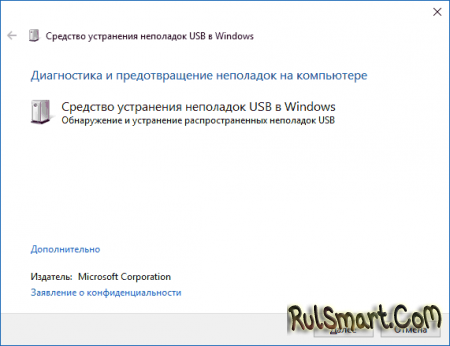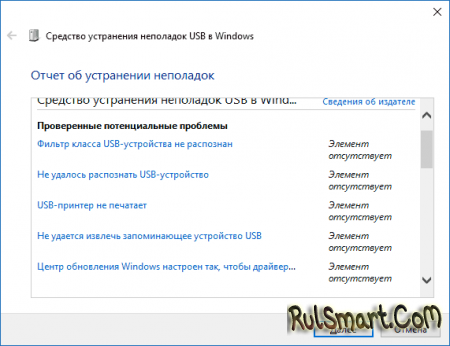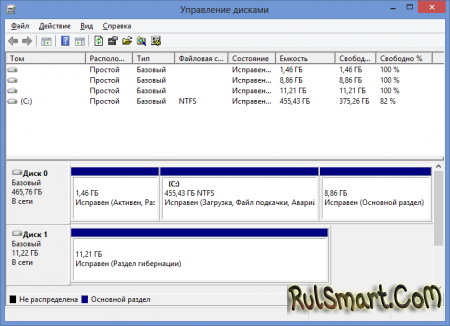|
|
Компьютер не видит флешку — что делать? |
|
| | Просмотров: 6864 | |
|
Почему компьютер не видит флешку? Причин подобной проблемы может быть масса и однозначно дать ответ, без какой либо дополнительной информации, не сможет никто. Мы рассмотрим несколько причин, почему возникает данная ситуация и предложим методы ее решения. Самые распространенные ошибки при подключении флешки
Средство устранения неполадок USB в WindowsНачать стоит с самого простого, понятно и безопасного способа, который поможет исправить проблему с вашей флешкой. Совсем недавно на сайте Microsoft появилась утилита для автоматической диагностики и устранения проблем с USB в Windows. Она совместима с операционными системами Windows 10, 8 и Windows 7. Скачать WinUSB.diagcab. Программа работает полностью в автоматическом режиме, поэтому после завершения ее работы нам остается лишь проверить, решена ли проблема. Утилита пытается устранить следующие неполадки:
Управление дискамиУтилита управления дисками не поможет устранить проблему с флешкой, однако она поможет вам диагностировать и сделать выводы.
Если ваш USB-накопитель отображается в утилите по управлению дисками как "Исправен", то все достаточно просто и хорошо для нас. Просто кликните по нему правой кнопкой мыши и выберите статус "Сделать раздел активным". Также потребуется выбрать для данного накопителя букву, чтобы компьютер увидел его содержимое. Если же накопитель отображается как «Неизвестный» или «Не инициализирован», то флешка повреждена, и вам предстоит использовать более сложные методы восстановления. Реклама Если же флешка повреждена, то мы можем дать несколько советов, которые помогут предотвратить потерю данных:
| |